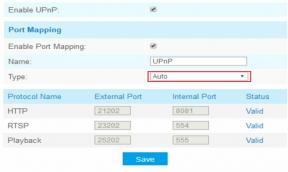Az Android automatikus kitöltési beállításainak engedélyezése, letiltása és testreszabása
Android Tippek és Trükkök / / August 05, 2021
Mindannyian rengeteg különféle közösségi média oldalt, valamint más webhelyeket és alkalmazásokat használunk. A legtöbb webhely és alkalmazás felhasználói azonosítót és jelszót igényel. Létrehozunk egy azonosítót és jelszót, és felhasználjuk, majd később elfelejtjük a jelszót vagy az azonosítót. Ez sokunkkal nagyon sokszor előfordul. Továbbá, amikor sok különböző azonosító és jelszó van, nehéz mindegyikre emlékezni. Nos, felírása vagy tárolása megoldás, de van esély arra, hogy más kezébe kerüljön. És itt az Android automatikus kitöltése funkció időt és pénzt takaríthat meg.
Amikor munkánk és vásárlásunk során az internetet használjuk, a folytatáshoz meg kell adnunk adatainkat vagy hitel-betéti kártyáinkat. Frusztráló folyamat az összes cucc minden egyes kézi beírása. Ezek a problémák mindannyiunknál jelentkeznek. A legjobb és legbiztonságosabb megoldás számukra az Android automatikus kitöltése funkció használata. Itt elmondjuk, hogyan használhatja az androidos automatikus kitöltési funkciót, hogy munkáját egyszerűbbé és gyorsabbá tegye okostelefonján.
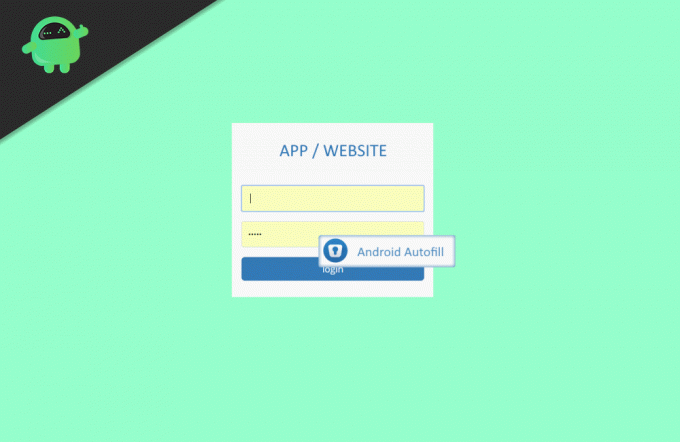
Tartalomjegyzék
- 1 Mi az Android automatikus kitöltés funkciója?
- 2 Biztonságos az Android automatikus kitöltése?
- 3 Hogyan engedélyezhetem az Android automatikus kitöltési funkcióját?
- 4 Hogyan testreszabhatjuk a Google automatikus kitöltési funkcióját?
- 5 Az Android automatikus kitöltésének letiltása
- 6 Következtetés
Mi az Android automatikus kitöltés funkciója?
Egyszerű szavakkal: az Android Automatikus kitöltés olyan szolgáltatás, amely a különféle típusú információkat tárolja és szükség esetén egyetlen kattintással kitölti. Amikor bejelentkezik egy webhelyre, az automatikus kitöltés megkérdezi, hogy el akarja-e menteni a bejelentkezési adatokat. Ha engedélyezi a bejelentkezési adatok mentését, amikor legközelebb ugyanarra a webhelyre látogat, csak ki kell választania a fiókot az Automatikus kitöltés funkcióból. Ha kiválasztja a fiókot, akkor az automatikus kitöltés funkció megadja a mentett bejelentkezési információkat, és így gyorsabban, anélkül, hogy csalódást okozna a részletek megjegyzése.
Ezenkívül, ha rendelkezik hitel- vagy betéti kártyával, amelyet különböző vásárlási webhelyeken és más webhelyeken használhat, akkor az Automatikus kitöltéssel elmentheti a kártya adatait. Az automatikus kitöltés teljesen biztonságos, és biztonságban fogja tartani adatait. Ugyanez vonatkozik a telefonszámokra, címekre stb.
Biztonságos az Android automatikus kitöltése?
Igen, természetesen, mert az Android automatikus kitöltése kapcsolatba lép a Google-lal, és minden adata erősen titkosított. Ez azt jelenti, hogy teljesen biztonságos. A jelszavakat egy króm jelszókezelővel menti, ami azt jelenti, hogy teljesen biztonságos a használata. Most nézzük meg, hogyan kell használni az Automatikus kitöltés funkciót.
Hogyan engedélyezhetem az Android automatikus kitöltési funkcióját?
Ez egy egyszerű és könnyű folyamat. Csak kövesse az általunk nyújtott lépéseket, és pillanatok alatt engedélyezheti.
Először nyissa meg az Android-eszköz beállításait. Ha a beállításokban van, görgessen lefelé, lépjen a rendszer opcióra, és kattintson rá.
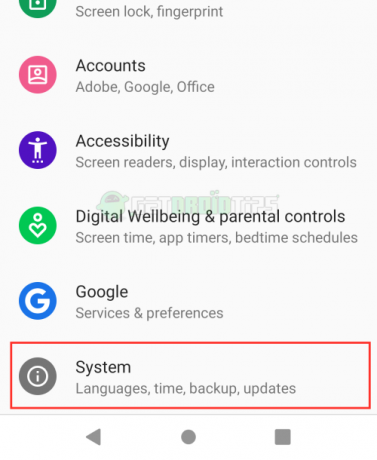
Másodszor kattintson a Nyelvek és beviteli beállítások elemre. Megnyitja a következő képernyőt.

Megjelenik egy Speciális nevű opció, kattintson rá. Ha rákattint a Speciális gombra, a következő képernyő jelenik meg.

Itt láthatja az Automatikus kitöltés szolgáltatás nevű opciót. Ha nincs kiválasztva az Automatikus kitöltés alkalmazás, akkor a Nincs jelenik meg kiválasztva.
Harmadszor, kattintson az Automatikus kitöltés szolgáltatás opcióra, és lépjen a következő képernyőre.
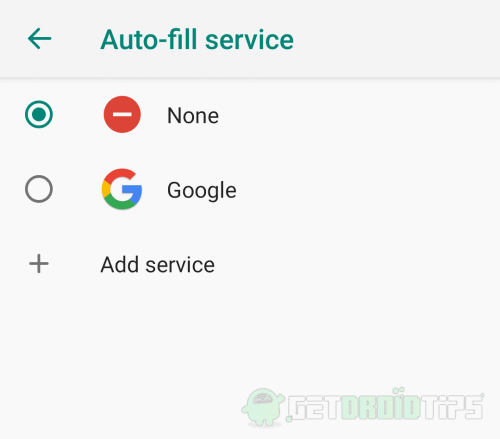
Végül válassza a Google lehetőséget, vagy ha bármely más alkalmazást szeretne automatikus kitöltési alkalmazásként, akkor kattintson a Szolgáltatás hozzáadása lehetőségre. Ha rákattint, átirányít a játékboltba, és kiválaszthatja és letöltheti közülük az Ön által választott más automatikus kitöltési alkalmazásokat.
Így könnyedén engedélyezheti az Automatikus kitöltés beállítást.
Hogyan testreszabhatjuk a Google automatikus kitöltési funkcióját?
Ha úgy dönt, hogy a Google-t használja alapértelmezett automatikus kitöltési alkalmazásként, akkor az Automatikus kitöltés szolgáltatás mellett megjelenik egy Beállítások ikon. Kattintson erre az ikonra, és megnyílik a Google Automatikus kitöltés testreszabási menüje.
Különböző Google-fiókokat választhat, ha szeretné az automatikus kitöltést.

Az első lehetőség a személyes adatok megadása. Ha módosítani szeretné, kattintson rá. Átirányít a Google-fiókjába, és miután belépett a Google-fiókjába, onnan módosíthatja adatait.
A második lehetőség a címek kezelésére szolgál. Ha módosítani kívánja vagy új címeket szeretne hozzáadni az Automatikus kitöltéshez, kattintson erre a lehetőségre. A Címek lehetőségre kattintva átirányít a Google Maps alkalmazásba. Itt különböző címeket adhat meg a különböző felhasználási módokhoz.
A harmadik lehetőség a fizetési mód módosítására vagy hozzáadására vonatkozik. Erre a lehetőségre kattintva megnyílik a Google Fizetési mód oldal. Itt különböző fizetési módokat adhat meg felhasználása szerint.
Az utolsó lehetőség a Jelszó kezelése opció. Ha rákattint, megnyílik egy jelszókezelő oldal. Ezen az oldalon különböző webhelyeket és jelszavukat láthatja, ha elmentett egyet, és kezelheti vagy törölheti is őket. A Google jelszókezelő egy jelszóellenőrzőt is kínál, amely teszteli, hogy a jelszava elég erős-e.
Összegezve: a Google automatikus kitöltése a lehető legjobb lehetőségeket kínálja a különféle információk mentésére.
Az Android automatikus kitöltésének letiltása
Az Automatikus kitöltés beállítás letiltásához ugyanazokat a lépéseket kell követnie, mint az engedélyezéséhez.
Ha a Nyelvek és a bevitel> Speciális menüpontra lép, a következő képernyőt látja.

Kattintson az Automatikus kitöltés szolgáltatás lehetőségre. A következő képernyőn a Google vagy bármely más automatikus kitöltési alkalmazás lesz kiválasztva, majd az Automatikus kitöltés funkció letiltásához válassza a Nincs lehetőséget.
Kattintson a hátlapra, és lépjen ki a beállításokból. Sikeresen letiltotta az Automatikus kitöltés funkciót.
Következtetés
Ez az Android által kínált egyik legjobb szolgáltatás. Olyan könnyűvé és gyorsá teszi a munkánkat. Android 9 rendszeren futó eszközt használtunk. A különböző operációs rendszereken futó más eszközök eltérő módon engedélyezhetik az Automatikus kitöltés beállításait, de az Android-eszközök többségének ugyanez a módja.
A szerkesztő választása:
- 10 legjobb YouTube Video Downloader alkalmazás
- Mi az Android Guest Mode? Hogyan lehet engedélyezni vagy letiltani?
- Hogyan lehet letiltani a bosszantó szoftverfrissítési értesítést a Samsung Galaxy készüléken
- Véglegesen törölje a Samsung Cloud szolgáltatást a Galaxy Phone telefonról
- Töltse le a GBWhatsApp APK V10.40.1 - legújabb tiltásellenes, módosított verziót
- Letöltés GB Instagram APK - Legfrissebb hivatalos verzió 2020
Rahul informatikus hallgató, aki hatalmas érdeklődést mutat a technika és a kriptovaluta témák iránt. Időjének nagy részét vagy írással, vagy zenehallgatással tölti, vagy nem látott helyeken utazik. Úgy véli, hogy a csokoládé megoldás minden problémájára. Az élet megtörténik, és a kávé segít.